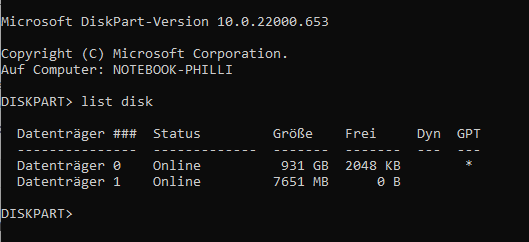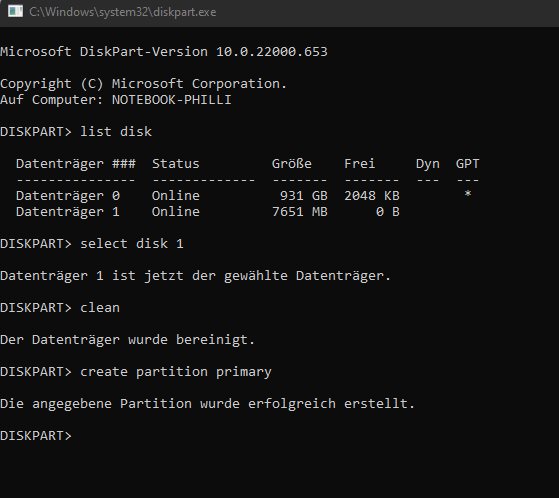Partitionen mit Diskpart erstellen
Einleitung
Wenn wir Festplatten oder andere Partitionen verändern oder erstellen wollen, können wir in Windows das Tool Diskpart nutzen. Dies ermöglicht uns, Festplatten und andere Speichermedien zu partitionieren, löschen und zu bearbeiten.
Anwendung
Zuerst müssen wir unseren USB-Stick oder die Festplatte mit unserem PC / Computer verbinden. Wenn dies erledigt ist, müssen wir jetzt die Kommandozeile öffnen. Die Kommandozeile können wir über Ausführen und dann durch das Eingeben von cmd. Wir können aber auch über Start die Eingabeaufforderung öffnen. Dort geben wir den folgenden Befehl ein, um diskpart zu starten:
diskpartWenn wir jetzt den folgenden Befehl eingeben, erhalten wir alle angeschlossenen Speichermedien:
list diskMit dem Befehl select disk wählen wir das Speichermedium, aus welches wir verändern wollen. Wir erkennen das Speichermedium an der Größe. Bei uns ist das Datenträger 1.
select disk <nummer>Jetzt löschen wir den Inhalt der Partition.
cleanIm nächsten Schritt erstellen wir die primäre Partition. Diese benötigt Windows, um den Stick zu starten. Das Format wird später festgelegt. Wir erstellen jetzt lediglich die Partition.
create partition primaryJetzt formatieren wir den Stick und weisen dem ein Partitionsformat zu.
format fs=fat32 quickWir können auch eine Sektorgröße mitgeben. Dazu fügen wir den Parameter A=<größe> hinzu. Wenn dieser nicht angegeben wird, verwendet er automatisch die möglichst größte Größe anhand der Kapazität des Speichermediums.
format fs=fat32 a=<größe> quick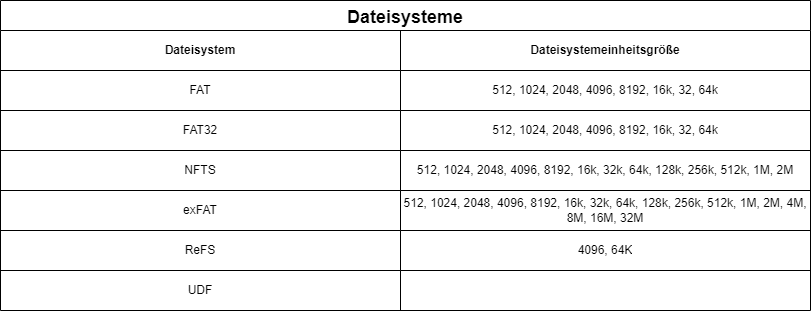
Als Letztes verwenden wir den Befehl assign, damit Windows das Laufwerk einbindet und einen Buchstaben zuweist.
assignUm jetzt die Partitionierung zu beenden, setzen wir den Befehl exit ab, dann können wir dem Speichermedium Daten hinzufügen oder entfernen.
exit